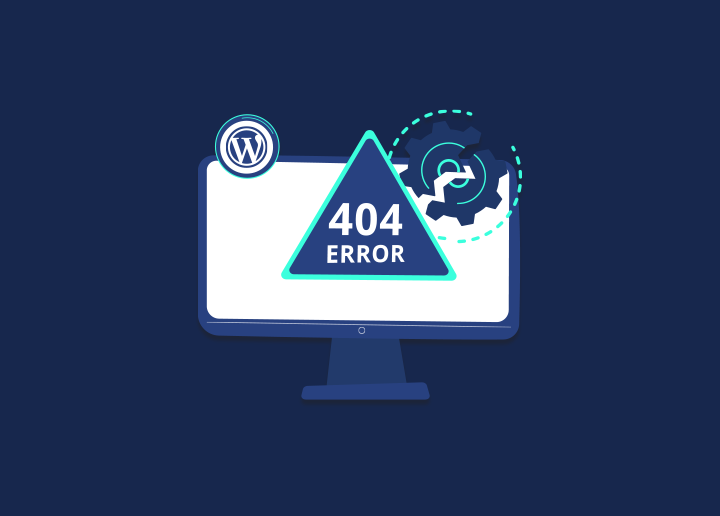Les propriétaires de sites web qui utilisent WordPress voient apparaître un message inquiétant qui dit : "Une erreur critique s'est produite sur votre site web WordPress". Les utilisateurs peuvent également recevoir une notification par courrier électronique de la part de WordPress lorsqu'une telle erreur se produit. Cette erreur empêche les utilisateurs d'accéder au site web et, dans certains cas, elle restreint également l'accès au panneau de contrôle administratif.
Heureusement, la mise en œuvre d'une solution à ce problème ne demande pas beaucoup d'efforts. Cet article explique ce que signifie l'avertissement "Uneerreur grave s'est glissée dans votre site web" et propose cinq solutions possibles.
Contenu
ToggleQu'est-ce que l'erreur critique dans WordPress ?
Un message d'erreur critique dans WordPress fait référence à un problème grave qui perturbe le fonctionnement normal d'un site web WordPress ou le rend inaccessible. Il s'agit d'un problème inattendu et important qui peut survenir en raison de divers facteurs, tels que des conflits entre des thèmes ou des plugins, une mauvaise configuration du serveur ou des problèmes liés à la base de données.
Les erreurs critiques se traduisent souvent par des messages d'erreur, des écrans vierges ou l'impossibilité d'accéder au contenu du site web ou au tableau de bord de l'administrateur. Pour corriger une erreur critique dans WordPress, il faut trouver la cause sous-jacente, ce qui peut impliquer la désactivation des plugins problématiques, la rectification des configurations du serveur ou la correction des connexions à la base de données.
La résolution rapide des erreurscritiques est cruciale pour garantir lebon fonctionnement et la disponibilité d'un site WordPress.
Un support WordPress professionnel pour vous aider
Vous cherchez à résoudre le problème "There Has Been A Critical Error On Your WordPress Site" (Une erreur critique s'est produite sur votre site WordPress) ? Ne vous inquiétez pas ! L'assistance WordPress de Seahawk est là pour vous aider.
Quelles sont les causes de l'erreur "Une erreur critique s'est produite sur votre site WordPress" ?
Plusieurs facteurs peuvent contribuer à l'apparition de ce message d'erreur critique, notamment
- ERR_CONNECTION_TIMED_OUT: Cette erreur critique dans WordPress se produit lorsque le serveur web prend trop de temps pour répondre, généralement en raison d'un serveur lent ou surchargé.
- ERR_CACHE_MISS : cette erreur est généralement liée à des problèmes de mise en cache. Elle peut être causée par une mauvaise configuration des paramètres de cache ou par des conflits avec des plugins ou des outils PHP qui gèrent la mise en cache.
- 500 Internal Server Error (erreur interne du serveur) : Cette erreur générique indique un problème au niveau du serveur. Elle peut résulter d'une corruption de fichier, d'une mauvaise configuration ou d'un problème avec le logiciel du serveur.
- Établissement d'une connexion à la base de données : Cette erreur critique dans WordPress se produit lorsqu'il y a un problème de connexion à la base de données du site web. Une corruption de la base de données, des informations d'identification incorrectes ou des problèmes de serveur peuvent être à l'origine de cette erreur.
- HTTP 503 Service indisponible : Cette erreur critique de WordPress indique que le serveur est temporairement incapable de traiter les requêtes. Elle peut être due à une maintenance du serveur, à un trafic élevé ou à une surcharge du serveur.
- HTTP 502 Bad Gateway (mauvaise passerelle) : Cette erreur critique est souvent causée par un serveur proxy mal configuré ou surchargé. Elle se produit lorsque le serveur agissant en tant que passerelle ou intermédiaire reçoit une réponse non valide d'un serveur en amont.
Compatibilité des plugins ou des thèmes
L'incompatibilité entre les plugins ou les thèmes et votre version de WordPress peut entraîner des erreurs critiques. Des plugins ou des thèmes obsolètes ou mal codés peuvent entrer en conflit avec d'autres éléments de votre site web, ce qui déclenche l'erreur critique.
Mémoire insuffisante
Si le serveur de votre site web dispose d'une allocation de mémoire limitée, cela peut entraîner des erreurs critiques. Lorsque votre site web dépasse la mémoire disponible, des processus essentiels peuvent échouer, ce qui entraîne l'apparition du message d'erreur.
Fichiers corrompus
Un fichier corrompu ou manquant dans votre gestionnaire de fichiers lors de l'installation d'un site WordPress peut également déclencher un message d'erreur critique. Cela peut être dû à des mises à jour incomplètes, à des problèmes d'autorisations de fichiers ou à des infections par des logiciels malveillants.
Erreurs PHP
Les problèmes liés aux scripts PHP, qui alimentent les sites et les plugins WordPress, peuvent entraîner des messages d'erreur critiques. Des erreurs de syntaxe, des fonctions obsolètes ou des versions PHP incompatibles peuvent être à l'origine du message d'erreur.
Apprendre: Dépannage d'un site WordPress piraté
Comment réparer l'erreur "Une erreur critique s'est produite sur votre site web" ?
La première étape pour corriger une erreur critique de WordPress consiste à déterminer la cause initiale du problème. Ne vous inquiétez pas si vous n'avez pas reçu l'e-mail de notification de WordPress, car il contient des informations supplémentaires sur le fichier et la ligne de code spécifiques qui ont causé le problème.
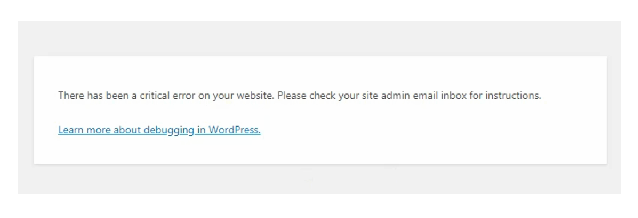
Vous pouvez utiliser différentes approches pour identifier et corriger cette erreur qui s'est produite sur votre site WordPress.
Apprendre: Comment résoudre l'erreur de l'écran blanc de WordPress ?
Déboguer WordPress
Le logiciel de base, les thèmes et les plugins sont tous préinstallés sur WordPress avec un mécanisme de débogage qui permet de trouver des failles dans le code qui les exécute.
Une fois le mode débogage activé, vous devez recharger votre site web. Les informations doivent s'afficher à droite de l'avis d'erreur critique.
L'activation de WordPress debug affichera la notification "Il y a eu un problème sérieux sur ce site web".
Si vous résolvez le problème en suivant les directives, votre site Web devrait recommencer à fonctionner régulièrement. Une fois que vous avez déterminé la cause du problème, vous devez désactiver le mode de débogage en réglant les paramètres sur "false".
Lire: Comment installer et configurer de nouveaux plugins dans WordPress ?
Vider le cache de votre site
Un cache corrompu peut provoquer des erreurs. La suppression du cache peut aider à résoudre le problème et à rétablir les fonctionnalités de votre site. Reportez-vous au tableau de bord de votre hébergement ou à la documentation du plugin de mise en cache pour obtenir des instructions sur la suppression du cache.
Passer à un thème par défaut
Si le message d'erreur est lié à votre thème, remplacez votre thème WordPress actuel par un thème par défaut comme Twenty Twenty-One. Cela peut vous aider à déterminer si le problème est lié à votre thème actuel. Accédez au tableau de bord de WordPress, allez dans "Apparence" > "Thèmes" et activez un thème par défaut.
Vérifier les journaux d'erreurs
Le fichier journal des erreurs critiques est responsable du stockage des détails sur les erreurs PHP. Vous devez contacter votre hébergeur pour obtenir de l'aide si vous ne trouvez pas le fichier journal des erreurs. Il est essentiel de garder à l'esprit que le fichier journal des erreurs ne sera pas accessible tant que vous n'aurez pas activé le rapport d'erreurs pour PHP.
Vous pouvez y parvenir en ajustant les paramètres de la limite de mémoire de PHP dans votre cPanel. Si vous n'arrivez toujours pas à accéder au fichier journal des erreurs, essayez l'approche suivante en mode de débogage.
En savoir plus.. : Dépannage des erreurs courantes de WordPress
Résoudre les conflits causés par le thème ou les plugins
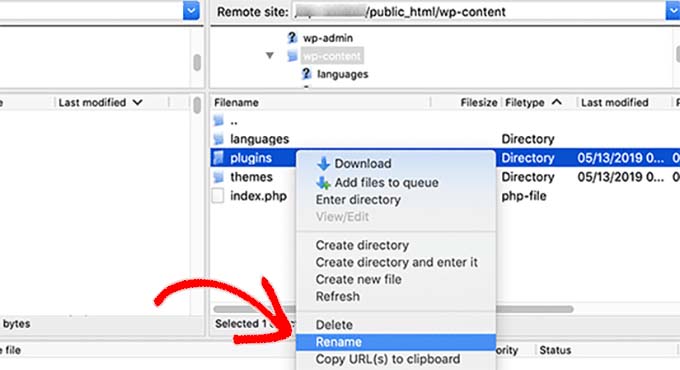
L'approche détaillée ici vous aidera à trouver les conflits dans votre thème et vos plugins.
La première étape consiste à examiner votre thème. Si vous avez accès à la section administrative du tableau de bord de WordPress, vous pouvez facilement changer le thème par défaut qui est actuellement actif pour un dossier de thème par défaut tel que Twenty Twenty.
Si, par contre, vous ne pouvez pas accéder au panneau d'administration, vous devez utiliser le gestionnaire de fichiers ou un programme FTP tel que FileZilla et aller dans le répertoire public HTML > wp-content > themes. Trouvez le dossier qui contient votre thème actif, puis renommez-le de sorte qu'il se lise youractivetheme-disabled.
Vérifier les problèmes et télécharger à nouveau les fichiers principaux de WordPress
Avant de télécharger à nouveau les fichiers principaux, vérifiez soigneusement qu'il n'y a pas de problèmes en désactivant les plugins et en revenant au thème par défaut. Si les problèmes persistent, téléchargez une nouvelle copie de WordPress et rechargez les fichiers principaux en utilisant le FTP ou le gestionnaire de fichiers de votre hébergeur. Cela permet de s'assurer que tous les fichiers essentiels sont intacts et correctement configurés.
Revenir en arrière
La restauration d'une sauvegarde du site web permet souvent de corriger les erreurs de WordPress. Suivez les instructions fournies par votre plugin de sauvegarde ou votre tableau de bord d'hébergement web pour restaurer la sauvegarde. Il est recommandé de tester la sauvegarde restaurée sur un site de démonstration avant de l'appliquer à votre site réel.
Lire: Corriger "Une erreur s'est produite lors du téléchargement..." Dans WordPress
Vérifier les problèmes d'hébergement de votre site WordPress
Examinez votre environnement d'hébergement pour y déceler d'éventuels problèmes. Il s'agit notamment de vérifier les journaux du serveur à la recherche de messages d'erreur, de s'assurer que l'espace disque est suffisant et de vérifier que votre plan d'hébergement répond aux exigences de WordPress. Contactez le service d'assistance de votre hébergeur pour obtenir de l'aide si nécessaire.
Réinstaller WordPress
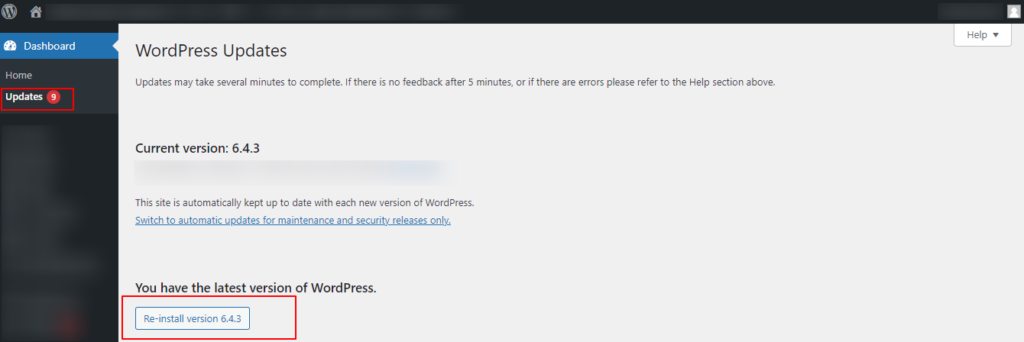
La réinstallation de WordPress consiste à remplacer les fichiers principaux sans affecter votre contenu ou vos paramètres. Téléchargez la dernière version de WordPress, extrayez les fichiers et téléchargez-les sur votre serveur. Cela peut vous aider à écraser les fichiers existants et à réparer les fichiers centraux corrompus ou manquants.
Mise à jour de la version de PHP
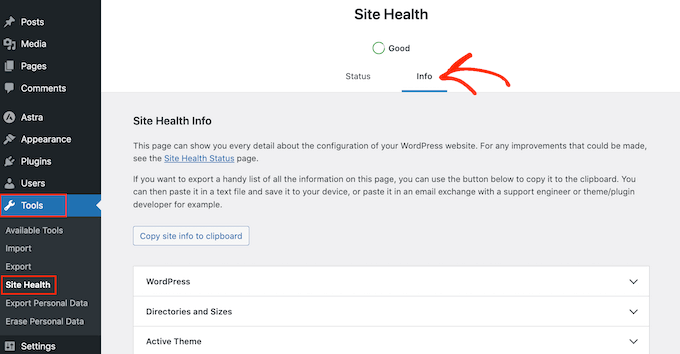
Les versions PHP obsolètes peuvent entraîner des problèmes de compatibilité et des erreurs. Assurez-vous que la boîte aux lettres électronique de l'administrateur de votre site fonctionne avec la dernière version de PHP prise en charge (actuellement PHP 7.3 à 8.0). Veillez à effectuer une sauvegarde avant de mettre à jour PHP. Les hébergeurs comme Kinsta offrent un moyen facile de mettre à jour les versions de PHP via leur tableau de bord d'hébergement.
Vérifier la présence de logiciels malveillants
Si vous pensez qu'un logiciel malveillant est à l'origine des erreurs critiques, en particulier si vous remarquez des scripts PHP suspects ou des modifications non autorisées, il est essentiel de corriger l'erreur critique dans les plus brefs délais. Contactez votre hébergeur pour qu'il vous aide à analyser et à supprimer les logiciels malveillants de votre site web.
Bien que les solutions de dépannage suggérées ci-dessus puissent être efficaces, si vous avez des doutes ou des hésitations, n'hésitez pas à demander l'aide d'un professionnel tel que le service d'assistance WordPress.
Taille maximale des fichiers téléchargés et fonctions de traitement de texte
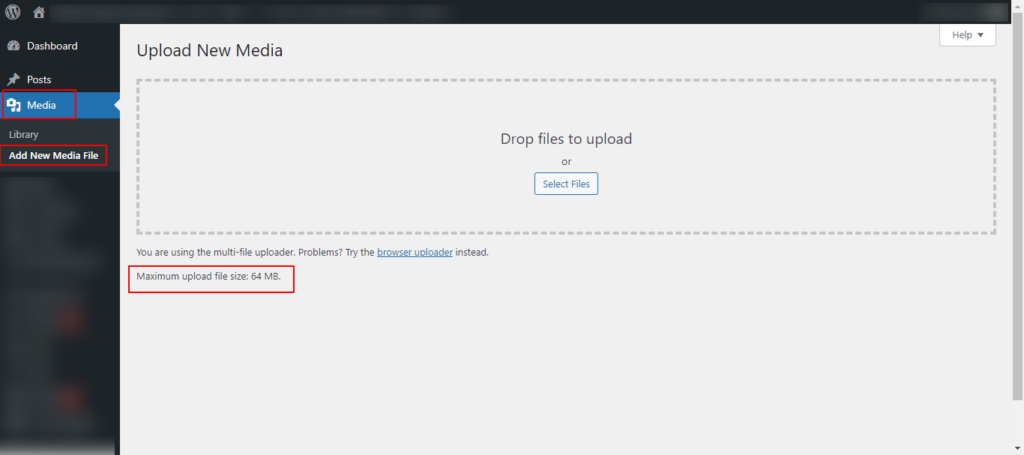
Pour les messages d'erreur liés aux images, essayez d'augmenter la taille maximale de téléchargement des fichiers dans votre installation WordPress. Pour ce faire, modifiez les valeurs upload_max_filesize et post_max_size dans votre fichier php.ini ou contactez votre hébergeur pour obtenir de l'aide.
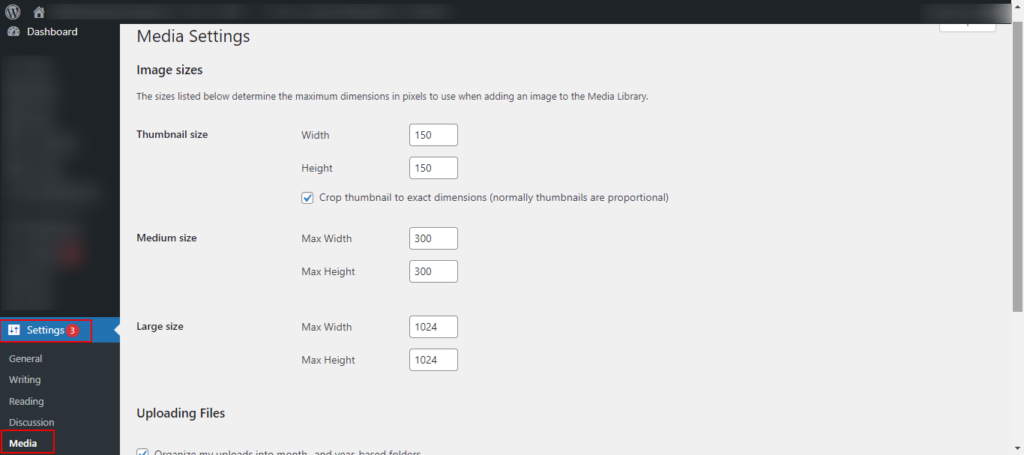
En outre, ajustez les fonctions de traitement de texte telles que memory_limit et max_execution_time dans php.ini afin d'éviter les dépassements de délai et les problèmes de mémoire lors du traitement de grandes quantités de données.
Obtenir l'aide d'un expert WordPress si tout le reste échoue
Si toutes les étapes de dépannage standard ne permettent pas de résoudre les erreurs critiques de votre site web WordPress, il est conseillé de demander l'aide d'un expert. Les développeurs WordPress professionnels ou les services d'assistance peuvent proposer des solutions sur mesure et des diagnostics avancés.
Consultez les forums d'aide officiels de WordPress, engagez un développeur spécialisé ou envisagez les services d'assistance proposés par votre hébergeur. L'assistance d'un expert de Seahawk garantit une analyse approfondie des problèmes propres à votre site, aidant à résoudre les problèmes complexes et à minimiser les temps d'arrêt. Les services d'assistance de Seahawk sont abordables à partir de 59 $/h.
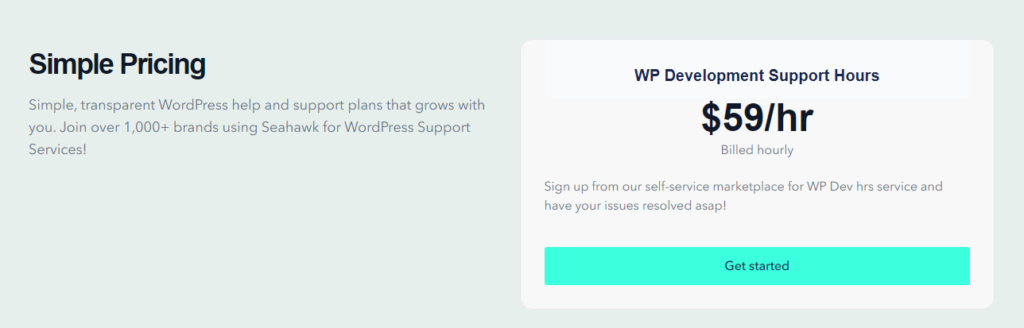
Conclusion : Résoudre les erreurs critiques sur votre site WordPress
En conclusion, il est essentiel de comprendre et de traiter le message "There Has Been a Critical Error on Your WordPress Website" (Une erreur critique s'est produite sur votre site web WordPress) pour assurer le bon fonctionnement du site web. Cette erreur peut provenir de diverses sources, notamment de conflits de thèmes, de problèmes de plugins ou de fichiers centraux corrompus.
Ce guide complet présente les étapes pratiques pour dépanner et corriger l'erreur, depuis la vérification des journaux d'erreurs et le débogage de WordPress jusqu'à la résolution des conflits et la mise à jour de PHP.
Malgré ces efforts, si les problèmes persistent, il est recommandé de faire appel à une assistance professionnelle pour WordPress. L'assistance d'un expert assure une analyse approfondie et des solutions sur mesure, garantissant une résolution rapide des problèmes complexes.
Se référer à Seahawk pour d'autres articles de ce type.
FAQs pour la correction "Une erreur critique s'est produite sur votre site WordPress".
Que signifie le message d'erreur "Une erreur critique s'est produite sur votre site WordPress" ?
Ce message d'erreur indique un problème grave sur votre site WordPress qui nécessite une attention immédiate. Il peut être causé par différents facteurs, et il est essentiel de le résoudre pour garantir le bon fonctionnement de votre site.
Quelles sont les causes courantes de cette erreur critique sur WordPress ?
Les causes les plus courantes sont les conflits de thèmes ou de plugins, l'épuisement des limites de mémoire de PHP, les fichiers centraux corrompus, les problèmes de serveur, les autorisations de fichiers incorrectes, les problèmes de base de données et l'utilisation d'une version de PHP obsolète.
Comment identifier la cause spécifique de l'erreur critique ?
Pour identifier la cause, vous pouvez désactiver les thèmes et les plugins récemment installés, consulter les journaux du serveur pour connaître les détails de l'erreur, activer le débogage de WordPress et résoudre systématiquement les problèmes potentiels.
Des conflits de thèmes ou de plugins peuvent-ils déclencher cette erreur, et comment les résoudre ?
Oui, des thèmes ou des plugins incompatibles peuvent provoquer des erreurs critiques. Désactivez les thèmes ou les plugins récemment ajoutés pour identifier ceux qui posent problème. Il se peut que vous deviez mettre à jour ou trouver des solutions de remplacement pour les éléments conflictuels.
Que dois-je faire si l'erreur critique est liée à l'épuisement de la mémoire de PHP ?
Augmentez la limite de mémoire PHP dans votre fichier de configuration WordPress (wp-config.php). Si le problème persiste, envisagez d'optimiser ou de réduire le nombre de plugins installés, ou contactez votre hébergeur pour obtenir de l'aide.
Comment corriger le message "Une erreur critique s'est produite sur votre site web" dans WordPress ?
Tout d'abord, identifiez le problème en vérifiant le message d'erreur ou en accédant aux journaux du serveur pour résoudre cette erreur. Les solutions les plus courantes sont les suivantes :
- Débogage
- Effacer le cache du site
- Passer à un thème par défaut
- Vérifier les conflits entre les plugins et les thèmes
- Vérifier les problèmes d'hébergement
- Réinstallation de WordPress.
Suivez une approche systématique et, si nécessaire, demandez l'aide d'un professionnel ou contactez votre fournisseur d'hébergement pour obtenir de l'aide.
Qu'est-ce qu'une erreur critique dans le journal d'activité de WordPress ?
Une erreur critique dans le journal d'activité de WordPress fait référence à un problème grave qui perturbe le fonctionnement normal du site web. Elle peut résulter de conflits de thèmes, d'erreurs de plugins, de fichiers centraux corrompus ou d'une insuffisance de ressources du serveur. Le journal d'activité enregistre ces erreurs, ce qui aide les administrateurs de sites à identifier et à résoudre les problèmes de manière efficace.